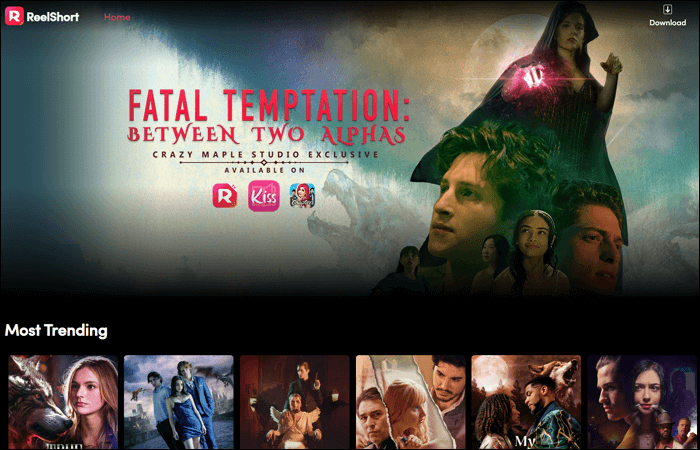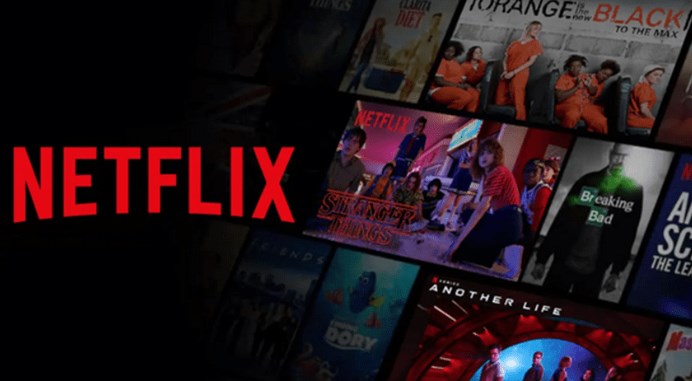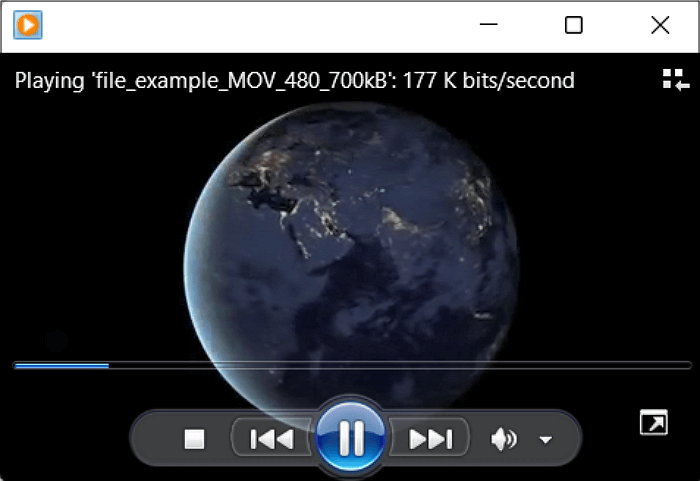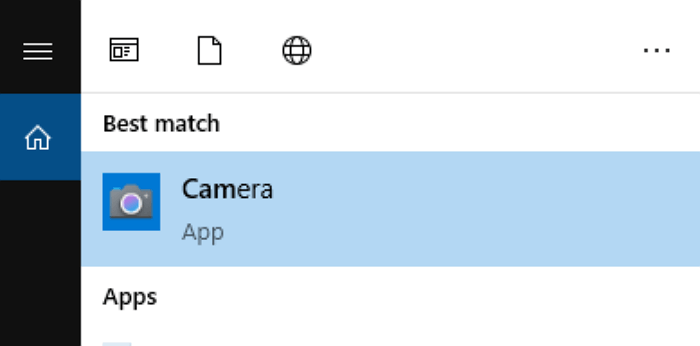-
![]()
Jacinta
"Obrigada por ler meus artigos. Espero que meus artigos possam ajudá-lo a resolver seus problemas de forma fácil e eficaz."…Leia mais -
![]()
Rita
"Espero que minha experiência com tecnologia possa ajudá-lo a resolver a maioria dos problemas do seu Windows, Mac e smartphone."…Leia mais -
![]()
Leonardo
"Obrigado por ler meus artigos, queridos leitores. Sempre me dá uma grande sensação de realização quando meus escritos realmente ajudam. Espero que gostem de sua estadia no EaseUS e tenham um bom dia."…Leia mais
Índice da Página
0 Visualizações
CONTEÚDO DA PÁGINA:
O Mozilla Firefox, como um navegador popular de código aberto, fornece uma excelente plataforma para várias atividades online, incluindo navegação na web, reuniões online e palestras em vídeo. Às vezes, os usuários precisam capturar áudio de seminários, palestras, podcasts ou outros serviços de streaming no Firefox. À luz dessa situação, após testes cuidadosos nas seguintes dimensões, recomendamos sete softwares e plug-ins de gravação de áudio do Firefox que valem a pena experimentar.
| 🔎Quantos testamos | 25 gravadores de áudio e complementos mais populares, incluindo versões comerciais e de código aberto gratuitas |
| 🧑💻Quais dispositivos testamos | Em PCs e Mac Lenovo\Dell, Windows 11/10, macOS versão mais recente |
| 📑Itens que registramos | Som do sistema e microfone, música, podcast, reunião online e conteúdo de streaming |
| 🕵️O que gravamos | Interface do usuário, qualidade de gravação, formato de arquivo, recurso de edição, personalização, preço e valor, etc. |
Neste artigo, examinaremos detalhadamente seus principais recursos, benefícios e etapas, garantindo que estudantes, profissionais e entusiastas de áudio possam buscar soluções adequadas para atender às suas necessidades de gravação.
Os 4 melhores gravadores de áudio profissionais do Firefox - Windows/Mac
1️⃣EaseUS RecExperts
- Características
- Compatível com Windows e macOS
Fácil de usar e gravação programada
Qualidade de som sem perdas de alta definição
O EaseUS RecExperts é um gravador de áudio versátil que funciona perfeitamente em computadores Windows e Mac. Ele pode gravar áudio interno e de microfone separadamente ou simultaneamente. O gravador de som do Firefox pode garantir qualidade de áudio de primeira linha, especialmente para gravar áudio de atividades de sites como reuniões, música ou podcasts.
Também é um gravador de transmissão ao vivo . Você pode gravar qualquer tela e som de plataformas de streaming no seu computador. Ele permite que você grave áudio do YouTube em MP3 com facilidade, assim como TikTok, Hulu e Disney+. Além disso, ele oferece uma variedade de formatos de saída, incluindo MP3, FLAC, WMA, AAC, WAV, OGG e muito mais.
Após a gravação, você pode cortar ou exportar o texto com sua função interna. Além disso, ele também é um gravador de vídeo do Firefox , que permite gravar vídeos de transmissão ao vivo, e você pode escolher salvar arquivos de áudio extras durante a gravação. Etapas para capturar áudio do Firefox com um gravador de áudio profissional:
Etapa 1. Execute o EaseUS RecExperts e clique em Record audio no painel esquerdo. Em seguida, escolha a fonte de áudio que deseja gravar, como System sound ou microfone.

Etapa 2. Clique no ícone de seta para baixo ao lado de System Sound ou Microphone, escolha as opções Advanced e marque as opções Microphone boost e Microphone noise reduction. Além disso, você também pode ajustar o volume.

Etapa 3. Quando terminar, clique em REC para iniciar a gravação de áudio.

Este gravador de som EaseUS simplifica o processo de gravação de áudio do Firefox, permitindo que os usuários gravem e gerenciem áudio de forma eficiente, tornando-o uma escolha ideal para várias necessidades de gravação. Enquanto isso, se você quiser saber como gravar a tela do Firefox, pode ler o post abaixo.
Melhor gravador de tela e complementos gratuitos para Firefox
Este guia mostrará os 8 melhores gravadores de tela do Firefox para ajudar a gravar a tela do Firefox sem complicações.
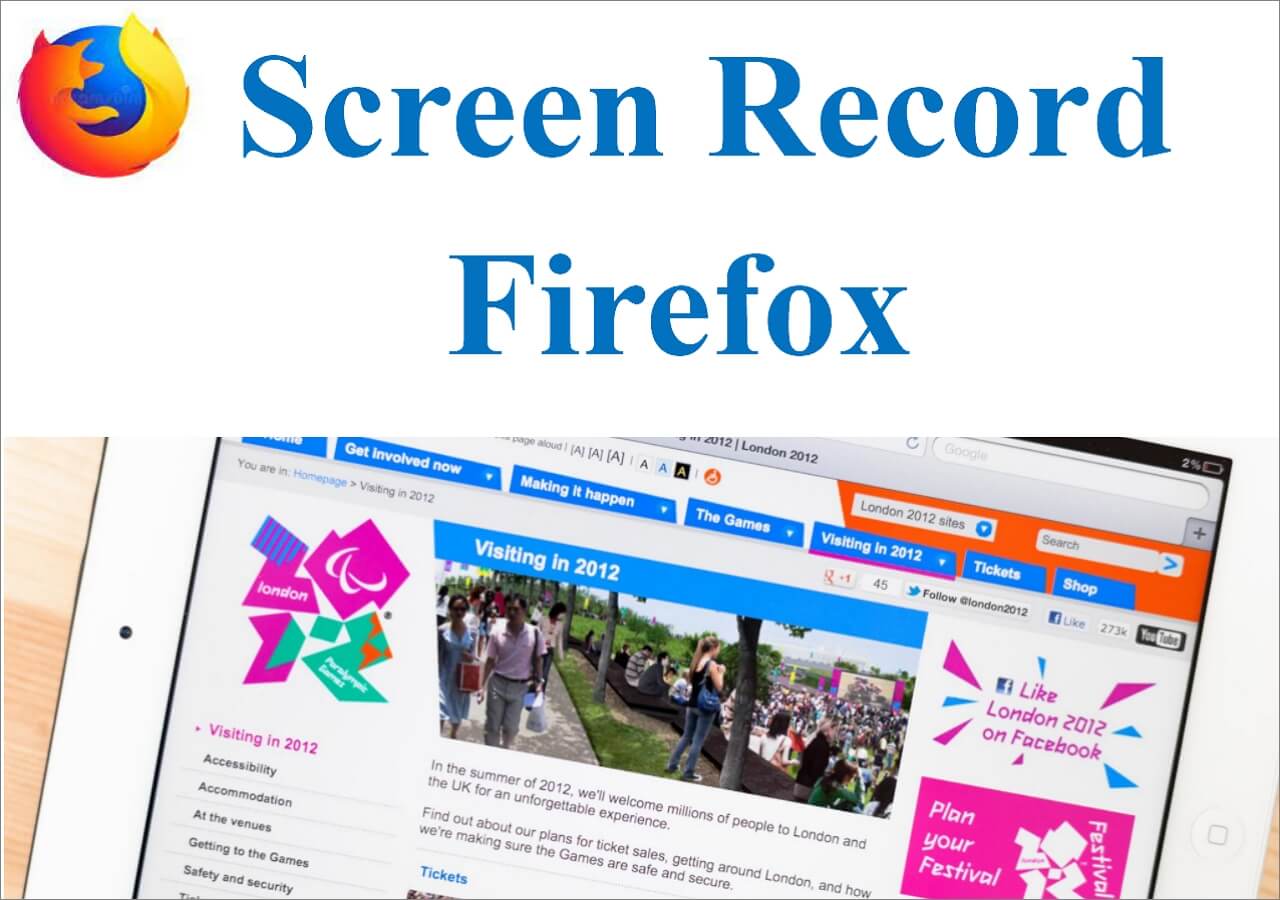
2️⃣Audácia
- Características
- Compatível com Windows, macOS e Linux
Código aberto e gratuito
Adequado para profissionais de áudio e entusiastas
Audacity é um software de edição e gravação de áudio de código aberto compatível com Windows, Mac e Linux. O Audacity fornece funções avançadas de edição de áudio, como edição multitrilha, redução de ruído e efeitos de reverberação. Ele também suporta vários plug-ins, fornecendo mais opções para processamento de áudio mais avançado.
Você pode gravar sons do Firefox como mp3, FLAC, OGG, WAV e outros formatos suportados pelo FFmpeg.
Etapa 1. Inicie o Audacity e clique na opção Configuração de áudio .
Etapa 2. Clique em Host e escolha Windows WASAPI na aba Interface. Você também pode configurar outras informações de áudio, como canais e qualidade, na aba Audio Settings . Depois, clique em OK .
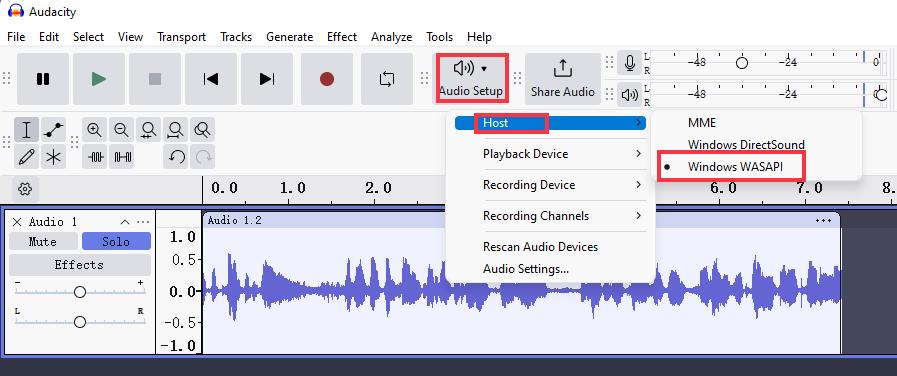
Etapa 3. Reproduza o que você deseja gravar no Firefox e clique no botão Gravar para iniciar.
Etapa 4. Depois, vá em Arquivo > Exportar áudio > escolha Salvar na nuvem ou no computador .
Etapa 5. Você pode configurar seu formato de gravação ou opções de áudio conforme necessário.
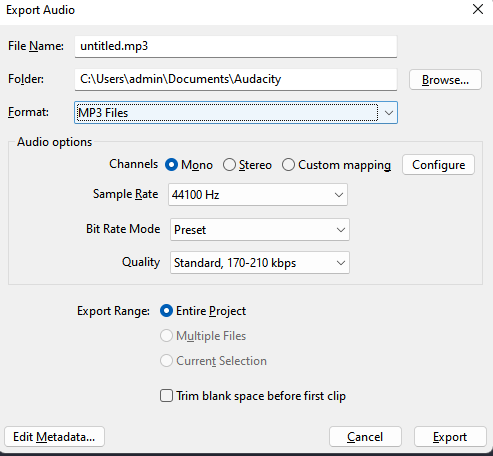
Compartilhe este artigo para ajudar outras pessoas.
3️⃣Reprodutor QuickTime
- Características
- Compatível com macOS
Acesso rápido
Alta qualidade de som
O QuickTime Player é um reprodutor integrado do MacOS que permite gravar áudio do Firefox ou de outro navegador, como Chrome ou Microsoft Edge.
O QuickTime Player, um reprodutor multimídia fornecido com o macOS, não só pode reproduzir vídeo e áudio, mas também tem uma função de gravação de áudio. Como um aplicativo nativo do sistema Mac, os usuários podem usá-lo diretamente sem instalação ou compra adicional. Você pode capturar áudio HD sem perdas, mas os tamanhos dos arquivos tendem a ser muito grandes.
Deve ser mencionado que o QuickTime Player pode não ser capaz de gravar alguns conteúdos de áudio protegidos por direitos autorais, como arquivos de música protegidos por DRM. Portanto, usar o EaseUS RecExperts discutido acima, que pode ser usado para gravar vídeos ou áudio protegidos , é uma escolha perfeita.
Etapa 1. Inicie o QuickTime Player e clique em Arquivo para escolher a opção Nova Gravação de Áudio .
Etapa 2. Configure as configurações de gravação. Em seguida, clique no botão Record para iniciar a gravação de som.
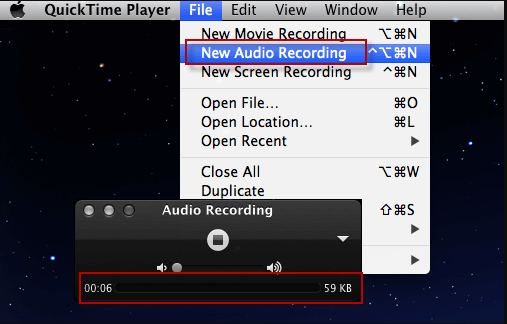
Etapa 3. Clique no botão Parar ou pressione Command+Control+Esc para interrompê-lo.
Etapa 4. Vá em Arquivo e clique em Salvar para exportar sua gravação.
4️⃣Estúdio OBS
- Características
- Compatível com Windows, macOS e Linux
Código aberto e gratuito
Suporta transmissão ao vivo para Twitch, YouTube ou outras plataformas
OBS Studio é um gravador de tela de código aberto usado extensivamente para streaming ao vivo e gravação de tela, incluindo gravações de áudio no Firefox. Isso significa que você pode gravar áudio do Firefox e transmiti-lo para várias plataformas de streaming ao vivo, como Twitch, YouTube, Facebook Live, etc.
O gravador de áudio OBS suporta múltiplas fontes de entrada e pode capturar tanto áudio interno, como som reproduzido pelo Firefox, quanto áudio externo ao mesmo tempo. Enquanto isso, ele fornece configurações de áudio flexíveis, incluindo taxa de amostragem, canal, taxa de bits de áudio e outras configurações para atender a diferentes necessidades de gravação.
Se você quiser gravar apenas áudio, não vídeo, precisará configurar antes. Aqui está o tutorial sobre como usar o OBS record Firefox:
Etapa 1. Clique no botão Configurações. Vá para Saída > Modo de saída e escolha Avançado . Clique em Gravação e, na guia Tipo , selecione Saída personalizada (FFmpeg) .
Etapa 2. Defina o formato do contêiner como MP3 ou outros formatos na opção de configurações do FFmpeg .
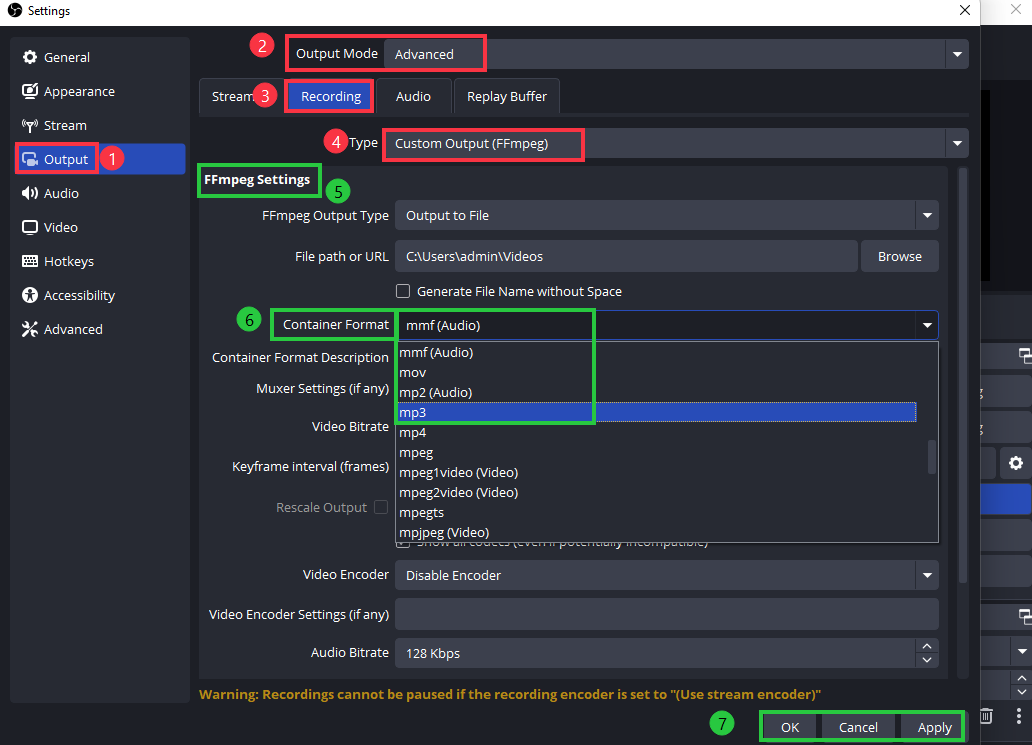
Etapa 3. Clique em OK e pressione o botão Aplicar .
Etapa 4. Clique na guia cena e clique no ícone + para adicionar uma cena
Etapa 5. Clique na aba de origem e clique no ícone + para escolher o navegador como origem.
Etapa 6. Retorne à interface principal e clique no botão Iniciar gravação para capturar o Firefox.
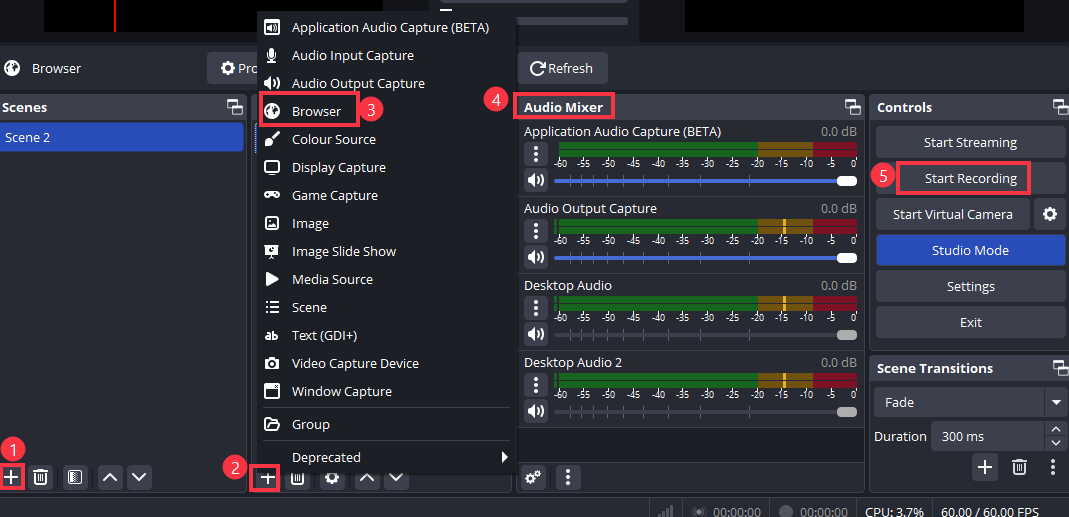
As 3 principais extensões gratuitas para gravador de tela do Firefox
Gravador de som de voz de áudio simples
Assim como a gravação de tela do Edge ou do Google Chrome usando extensões de gravação, o Firefox também fornece plug-ins práticos para captura de áudio. Esta seção recomendará 3 complementos de gravador de tela. As operações geralmente são simples para ajudar você a gravar com facilidade. No entanto, temos que mencionar que o áudio capturado pode não estar completo ou claro devido à rede ruim.
1️⃣Gravador de som de voz de áudio simples por Big Developer
- Características
- Fácil de usar
Grave áudio nos formatos .wav, .mp3 e .ogg
Este utilitário add-on de gravador de voz do Firefox pode capturar voz, áudio ou som através do microfone do seu computador. Após a gravação, os usuários podem visualizar o áudio e salvá-lo em um disco local nos formatos MP3, WAV ou Ogg. Sua interface é direta, e você pode capturar qualquer som do seu navegador com um simples clique.
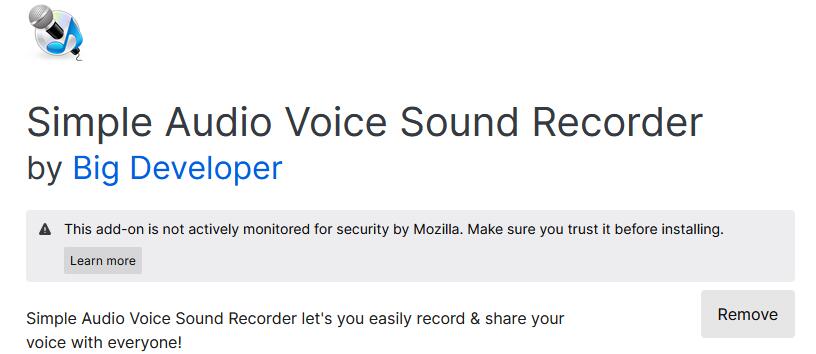
Compartilhe este artigo para ajudar outras pessoas.
2️⃣Gravador de voz online por Harry N
- Características
- Operação simples
Salvar gravações em formato MP3
Voice Recorder Online, também chamado de Audio Voice Recorder, é uma ferramenta de gravação de áudio gratuita e baseada na web que permite capturar sons e vozes como arquivos mp3 através do seu navegador sem qualquer instalação de software. Este gravador mp3 online oferece uma solução de gravação direta e confiável para capturar voz do Firefox.
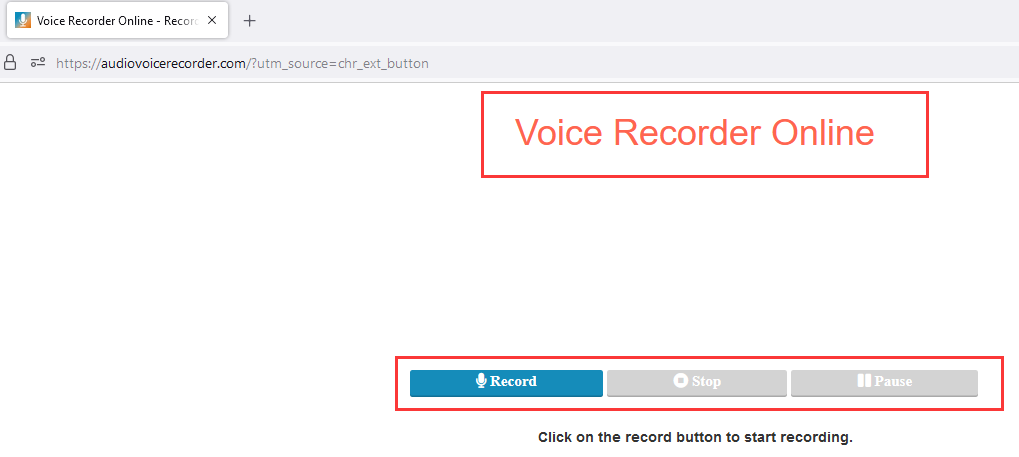
3️⃣Gravador de áudio da Moris
- Características
- Interface de usuário simples
Baixar áudio em formato .webm
O gravador de áudio da Moris, como um dos add-ons de gravador de tela da Mozilla, permite que você grave e baixe áudio do Firefox, Chrome, Edge e Opera, que é compatível com Windows, Linux e Mac. Ele gravou áudio como WEBM por padrão.

Compartilhe este artigo para ajudar outras pessoas.
Conclusão
Ao navegar e desejar gravar áudio do Firefox , você pode usar um poderoso software de gravação de áudio de terceiros ou uma extensão de gravação de som gratuita para capturar de qualquer site. Entre eles, o EaseUS RecExperts é uma excelente opção para usuários de Windows e Mac. Os usuários podem gravar áudio de alta qualidade e converter gravações para diferentes formatos de áudio para atender a diferentes necessidades de reprodução.
Perguntas frequentes sobre o Firefox Audio Capture
1. O que é a extensão do Firefox para gravar áudio?
O Audio Recorder da Moris é um dos complementos de gravação de áudio do Firefox para usuários. Enquanto isso, escolher um gravador de voz profissional como o EaseUS RecExperts ou o Audacity também é uma ótima escolha para gravar do Firefox ou qualquer outro navegador como o Google Chrome, Microsoft Edge ou Safari.
2. Como faço para gravar áudio no Firefox?
Você pode usar um gravador de áudio de terceiros como o EaseUS RecExperts para gravar áudio no Firefox. Este software pode capturar qualidade de som HD sem perdas de um navegador ou desktop. Você pode gravar
3. Como faço para capturar vídeo no Firefox?
Usar gravadores de vídeo Firefox poderosos e práticos como o EaseUS RecExperts é sua boa escolha para capturar vídeos. Ele pode capturar telas de até 4K/8K sem perder qualidade e ruído de fundo.
EaseUS RecExperts

um clique para gravar tudo na tela!
sem limite de tempo sem marca d’água
Iniciar a Gravação